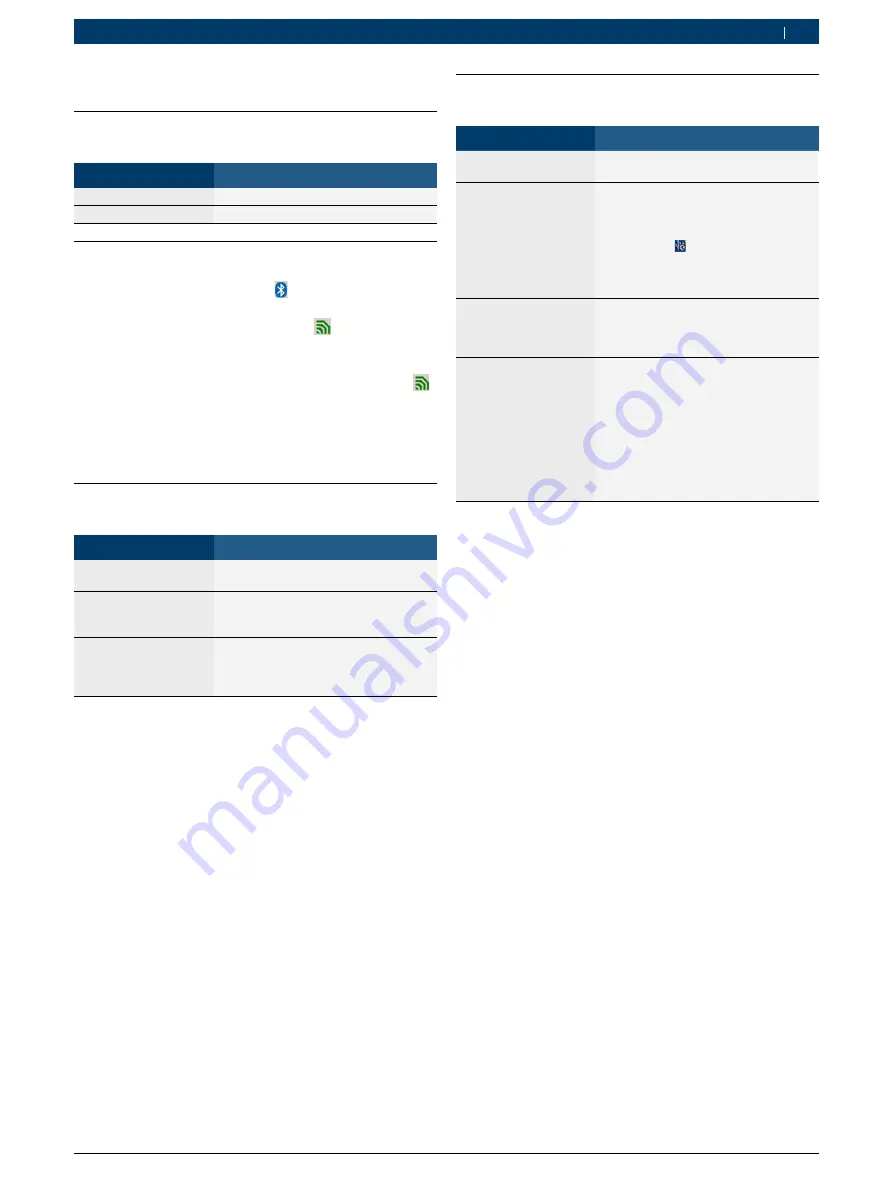
1 689 989 277
2019-02-08
|
Robert Bosch GmbH
| 1 687 023 777 | 45
ja
3.
障害発生時の注意事項
3.1
Bluetooth USBアダプターのLEDステ
ータス表示
LED
ステータス
オフ
認識されず、スタンバイまたは故障
点滅
通信可能
3.2
タスクバーのBluetoothアイコン
R
マイクロソフトのBluetoothドライバーを有効化した場
合、Bluetoothマネージャーアイコン がタスクバーに表示されます。
R
PC /ノートPCと無線システム間のBluetoothワイヤレス接続が
有効な場合、Bluetoothデバイスアイコン はタスクバーにも表
示されます。
i
有効な無線システムの数に応じてBluetoothデバイスアイコン
の複数表示が可能です。
i
KTS 560 / 590を使用すると、Bluetoothデバイスアイコンは通
常表示されません。
3.3
Bluetooth USBアダプターが検知され
ない
考えられる原因
対処方法
Bluetooth USBアダプター
がありません。
Bluetooth USBアダプターを差し込みます。
PC/ノートPC内蔵Blue
-
toothハードウェアが無効で
はありません。
1. PC/ノートPC内蔵Bluetoothハードウェアを
無効にします (2.2章を参照)。
2. PC/ノートPCを再起動します。
USBインターフェースに欠陥
またはBluetooth USBアダ
プターがWindowsに検知さ
れていません。
1. Bluetooth USBアダプターを取り外し、別の
USBインターフェースに差し込みます。
2. PC/ノートPCを再起動します。
3.4
通信またはBluetoothワイヤレス接続の
切断
考えられる原因
対処方法
無線システムの供給電圧が
不足している。
電圧供給を点検します。
無線システム (BEA 030
、BEA 060、BEA 070等)
が有効でない、または正しく
設定されていない
1. CDCを起動します:
"スタート >> すべてのプログラム >>
Bosch >> 診断 >> Central Device
Communication" または左マウスボタンを
タスクバーの " " をクリックします。
2. CDCの接続タイプを確認します:
"設定 >> デバイスインターフェース"、接続
の確認:USB/BTB (Bluetooth)。
無線システム (KTSモジュー
ル) が有効でない、または正
しく設定されていない
1. DDCを起動します。
2. DDCでKTSモジュールが正しく設定され、有
効であるかを確認します。
3. 次に、KTSモジュールをテストします。
Bluetoothワイヤレス接続
なし(PC/ノートPCのスタンバ
イモード後など)。
R
Bluetooth USBアダプターとBosch製品間
の距離を短縮します。
R
PC/ノートPCにBluetooth USBアダプター
をセットする際、 スチール製ドアやコンクリー
ト壁等の障害物にBosch製品から送受信
される無線信号が妨害されないように設置
してください。
R
Bluetooth USBアダプターを引き抜いた後
に再度挿入するか、PC/ノートパソコンを再
起動します。
4.
技術データ
技術データはこのマニュアルの最後から二番目のページに記載されて
います。






























